今天图老师小编给大家展示的是Photoshop制作端午节可爱的粽子艺术字,精心挑选的内容希望大家多多支持、多多分享,喜欢就赶紧get哦!
【 tulaoshi.com - PS 】
本教程主要使用Photoshop制作端午节可爱的粽子艺术字,端午节就要到了,想必大家都吃了粽子吧,但对一个设计师而言,怎么能仅仅光想着吃呢,所以桂桂一边吃着粽子一边创作了这件作品,本例教程非常适合初学PS的新手哦,喜欢的朋友可以跟着教程一起来学习吧。
教程需要的素材:端午节可爱的艺术字PS教程素材
先看看效果图

一、搭建背景
首先把台子搭建好,Ctrl+N快捷键新建一个1920×1080的白色画布,然后将木质背景拖入到背景中去。
(本文来源于图老师网站,更多请访问http://www.tulaoshi.com/ps/)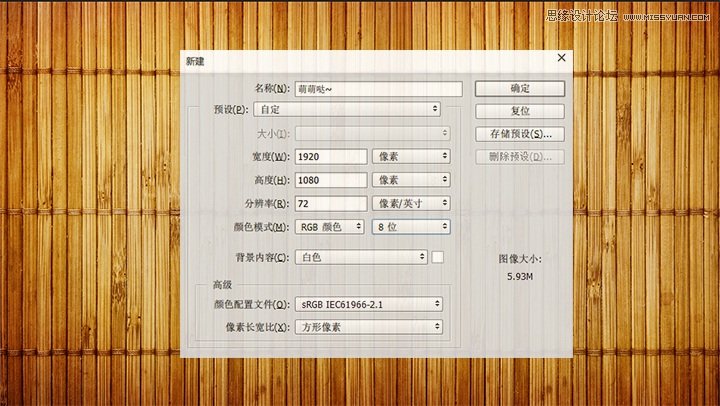
二,绘制盘子
下面来做盘子,盘子的制作其实很简单,使用椭圆工具按住Shift画一个正圆,然后双击打开图层样式添加阴影;上面的空心圆是用两个圆形路径,然后减去顶层形状而成;而盘子上的花纹则是下载的素材,桂桂在这里建议找一些与端午节相关的图案,我在这里提供的仅仅是一种思路而已。

三、制作字效
字效的制作主要是图层样式以及素材的结合搭配,首先分别建立粽与子的文字图层,字体为:腾祥嘉丽超粗圆简,然后将这两个文字图层以合适的大小摆放在盘子中。我们以粽为例讲解制作教程,首先双击此图层打开图层样式并进行调整。(参数仅供参考,请根据实际情况进行调整)


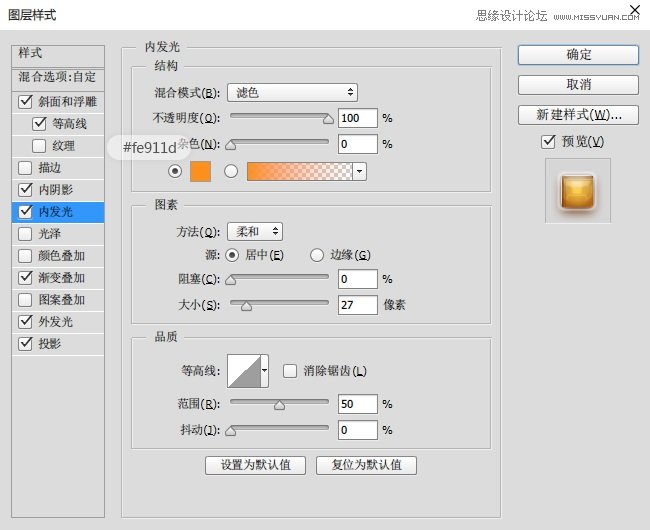


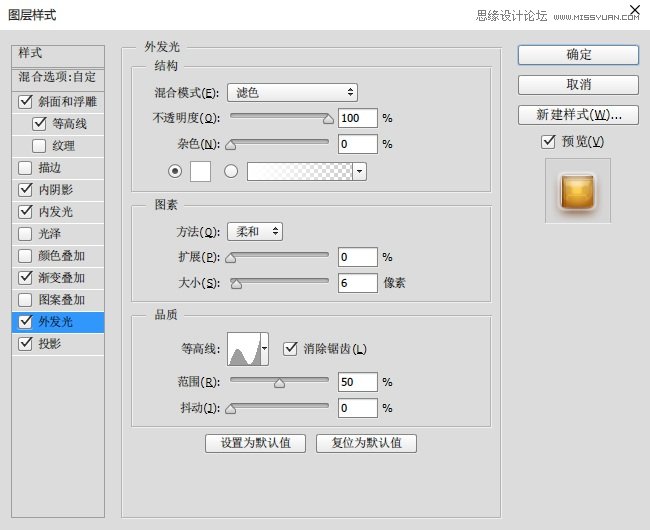
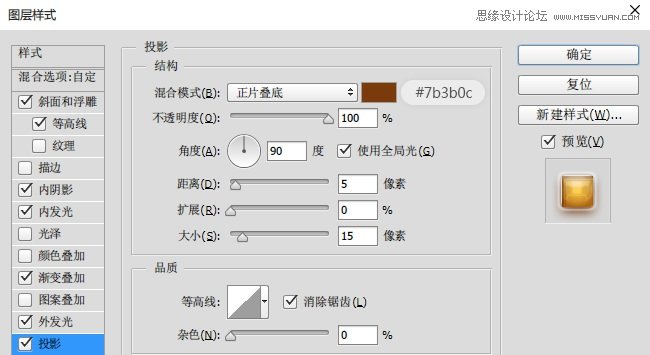
按照以上参数进行设置后,就可以得到下图的效果。

接下来导入米粒素材,并创建剪贴蒙版,然后将这两个剪贴蒙版复制两层,第一层图层模式为强光,第二层图层模式为线性加深

使用相同办法制作子这个图层,效果图如下

现在光秃秃的怎么行,粽子当然是用粽叶包起来的,导入粽叶素材,然后在两个文字图层的下方新建图层组并命名为底部粽叶,然后将粽叶排列到文字的底部。为了做出盘子凹陷感,在上方在新建一个正圆形,填充改为0,然后图层样式勾选内阴影,适当调整颜色以及不透明度。

下面来为粽叶做些小装饰,加上一些掉落的米粒,在这里要用的是椭圆画笔,没有的话可以自己做一个,然后按F5调出画笔选项,按照下图进行设置。最后在粽叶这个图层组上新建图层组命名为米粒,新建图层并在字效周围刷上笔刷效果,然后打开图层样式进行简单的调整。


米粒图层参考数值如下(参数仅供参考,请根据实际情况进行调整)
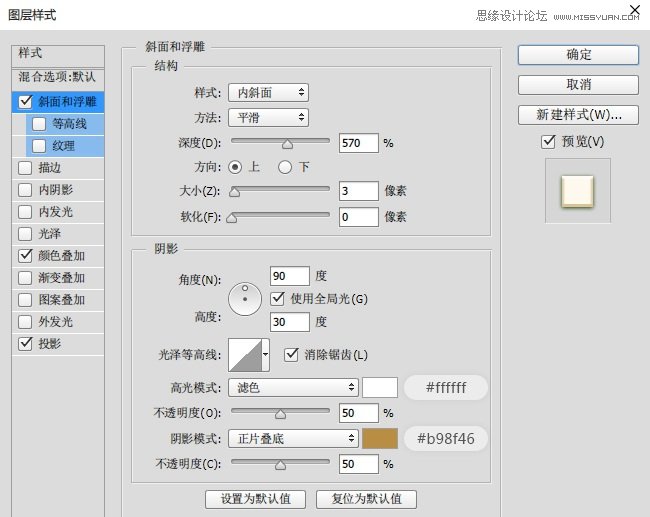


文字特效的制作部分已经完成了,效果图如下

四、添加装饰
主要部分已经制作完成了,接下来就是为整幅图添加一些装饰,比如说添加一些装饰性文字、添加一双筷子可以营造空间感以及加一个小边框什么的,这一部分并没有什么教程,完全是靠自己自由发挥,毕竟萝卜青菜各有所爱嘛。

来源:http://www.tulaoshi.com/n/20160215/1564098.html
看过《Photoshop制作端午节可爱的粽子艺术字》的人还看了以下文章 更多>>
如果您有什么好的建议或者疑问,可以联系我们。 商务合作QQ:3272218541;3282258740。商务合作微信:13319608704;13319603564。
加好友请备注机构名称。让我们一起学习、一起进步tulaoshi.com 版权所有 © 2019 All Rights Reserved. 湘ICP备19009391号-3

微信公众号
